Convertir YouTube en tono de llamada: conversión fácil
¿Estás cansado de recibir notificaciones con tonos de llamada aburridos y repetitivos en tu dispositivo móvil? ¿Qué tal si comienzas a usar ese tono moderno, pegadizo y alegre en YouTube? ¿No sabes cómo? Bueno, te respaldamos, ya que convertirlos es la respuesta a tu inquietud y tu suerte aún no ha comenzado, ya que enumeramos software y herramientas en línea diseñados para Convertir YouTube a tonos de llamadaComience a convertir videos de YouTube hoy mismo y convierta su tono de llamada diario de aburrido a agradable.
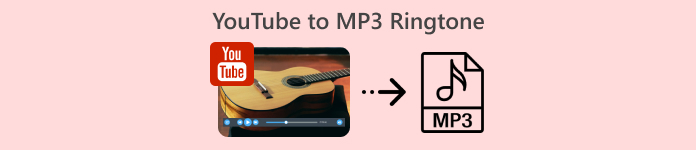
Parte 1. Convertir un enlace de YouTube a un tono de llamada MP3
¿Te preguntas cómo convertir un vídeo de YouTube en tu tono de llamada? Bueno, en esta parte te mostraremos cómo convertir un vídeo de YouTube en un tono de llamada MP3 copiando y pegando el enlace y utilizando una herramienta de conversión basada en la web como Y2Mate. El proceso consta de unos tres pasos, lo que garantiza una conversión sencilla para ahorrarte tiempo y configurar tu nuevo tono de llamada convertido.
Paso 1. Copiar el enlace del video de YouTube que hayas elegido y que quieras convertir en tono de llamada. Puedes hacerlo a través de un navegador en tu computadora de escritorio o una aplicación de YouTube en un dispositivo móvil.
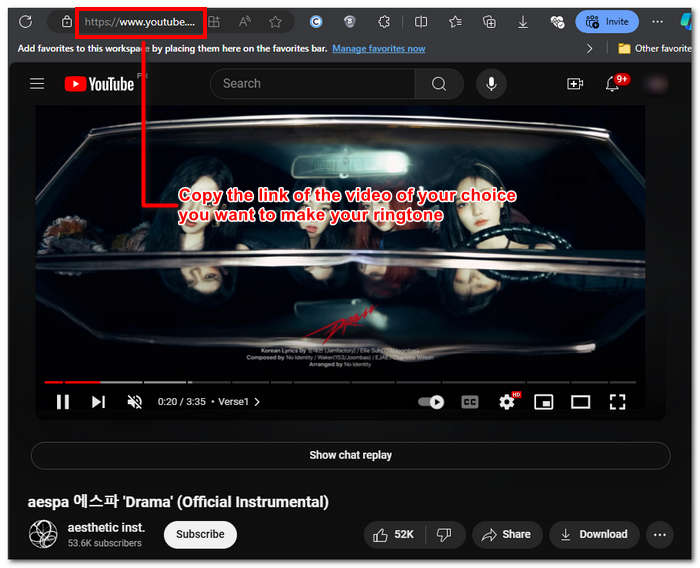
Paso 2. Ir Y2Mate.com y pega casualmente el enlace de tu video de YouTube en el campo designado.
Paso 3A continuación, haga clic en el botón Audio y luego haga clic en el Descargar Botón para convertir el archivo y guardarlo en su dispositivo.
Este paso también funciona en teléfonos móviles, ya que puedes utilizar el navegador de tu teléfono móvil.

Parte 2. Personaliza un video de YouTube a tono de llamada MP3 para Android/iPhone
Si desea descargar un video de YouTube, convertirlo en su tono de llamada y personalizarlo para darle un toque más personal, una herramienta basada en software es su solución ideal. Convertidor de vídeo Ultimate seleccionado por FVC es una herramienta todo en uno que puede convertir, mejorar, comprimir e incluso editar videos y audio con hasta 1000 formatos de archivo compatibles. Por el contrario, está integrada con tecnología de procesamiento de alta velocidad para garantizar una velocidad de conversión rápida sin perder calidad.
Supuestamente, la tarea consiste en personalizar un archivo de vídeo de YouTube antes de convertirlo en un tono de llamada M4R o MP3. De este modo, el software puede ayudarle a acortar el tiempo de duración, añadir efectos de desvanecimiento y eliminar partes que considere innecesarias, logrando una personalización completa que se adapte perfectamente a sus preferencias en un tono de llamada.
Antes de personalizar tu tono de llamada, debes haber descargado el video de YouTube. Si no has descargado el video en tu dispositivo, puedes usar Y2Mate para hacerlo.
Paso 1. Desde su escritorio, descargue e instale el Video Converter Ultimate seleccionado por FVC en su dispositivo. Abra el programa en su dispositivo y cargue el video de YouTube descargado haciendo clic en el botón Agregar archivos enlace en la parte superior izquierda de la interfaz.

Descarga gratisPara Windows 7 o posteriorDescarga segura
Descarga gratisPara MacOS 10.7 o posteriorDescarga segura
Paso 2Una vez que el vídeo esté en el programa, haga clic en el botón cortar con tijeras icono cerca del video para comenzar a personalizar tu tono de llamada. Cuando aparezca una nueva ventana en tu pantalla, puedes agregar efectos de desvanecimiento a tu tono de llamada y acortarlo arrastrando la barra del cursor de izquierda a derecha. Cuando hayas terminado de personalizarlo, simplemente haz clic en el botón Guardar.
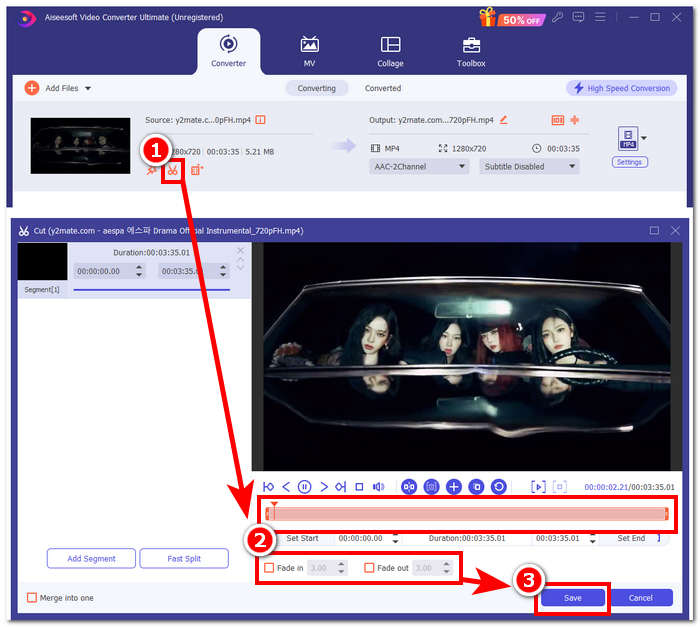
Paso 3Una vez que hayas personalizado tu tono de llamada, cambia su formato de archivo de MP4, un formato de archivo de video, a un formato MP3 real para que aparezca como un archivo de audio en tu dispositivo.
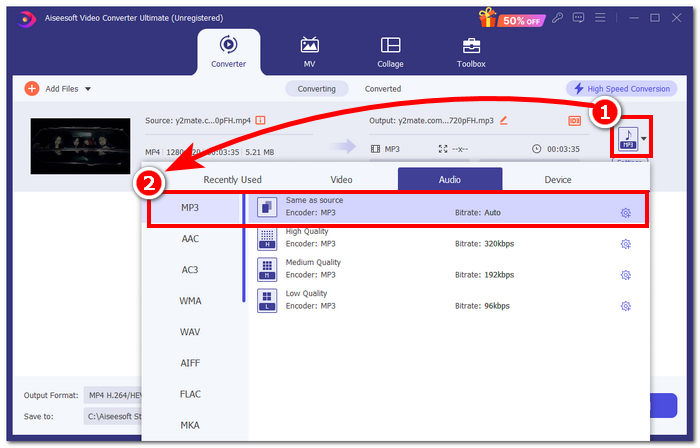
Paso 4. Haga clic en el Convertir todo Botón para comenzar el proceso de conversión y guardar automáticamente el tono de llamada en tu dispositivo. Una vez que hayas terminado de convertir, tu tono de llamada estará en tu carpeta de descargas.

Parte 3. Cómo configurar un video de YouTube como tono de llamada MP3
iPhone
Después haciendo tonos de llamada para iPhoneEstablecer un tono de llamada en un iPhone es un proceso bastante pesado en comparación con Android. Los iPhone no tienen soporte integrado para simplificar el proceso de configuración de un nuevo tono de llamada que proviene de otra fuente. Por lo tanto, no nos impide encontrar formas de crear una guía para convertir un tono de llamada de YouTube a MP3 en iPhone.
Paso 1Copia el enlace al vídeo en la aplicación de YouTube de tu iPhone.
Paso 2Pegue la URL en su herramienta de conversión preferida en Safari. Recuerde elegir primero la opción Audio para que su película se convierta a MP3 antes de tocar el botón Descargar botón.
Nota: Asegúrese de instalar Banda de garaje y Creador de tonos de llamada aplicaciones antes de continuar al siguiente paso.
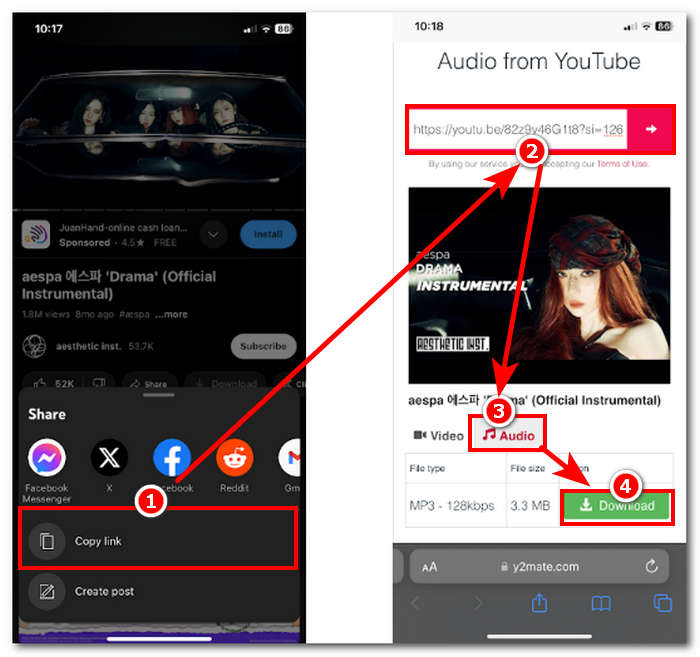
Paso 3. Abra el Creador de tonos de llamada y cargue el tono de llamada de YouTube descargado en la aplicación. Una vez cargado, toque el Crear tono de llamada Botón y seleccione la aplicación GarageBand para continuar.
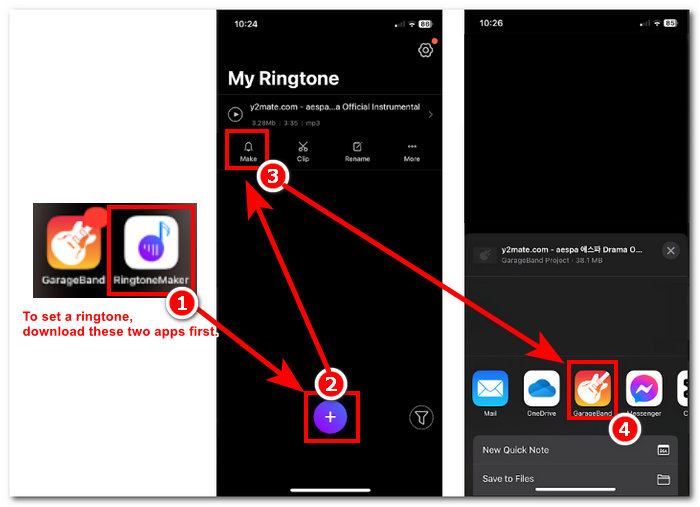
Paso 4Una vez que sea redirigido a la aplicación GarageBand, toque el tono de llamada que importó en la aplicación y luego continúe con estas instrucciones de navegación. Compartir > Tono de llamada > Exportar.
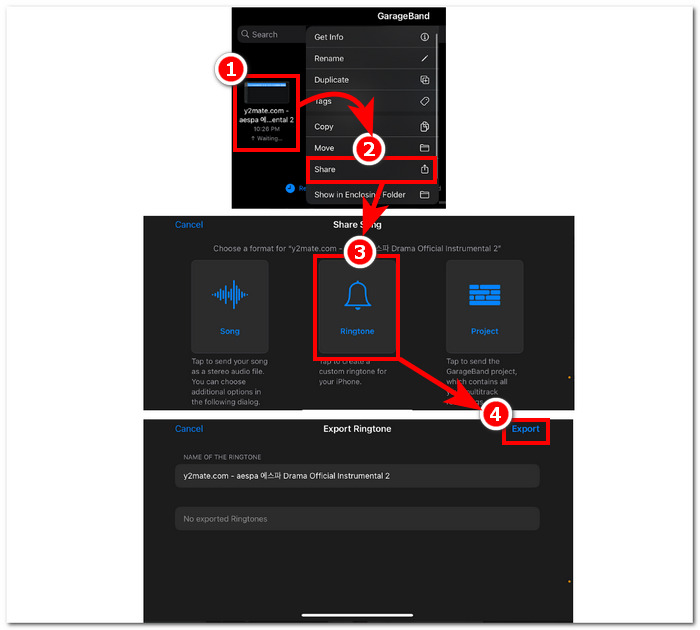
Paso 5Una vez que haya terminado de exportar, use el sonido como tono de llamada estándar y presione el botón Hecho Botón. Para comprobar si ha configurado correctamente su nuevo tono de llamada, vaya a Configuraciones > Sonido y hápticaEl nombre de su archivo debe estar debajo de la sección Tono de llamada.
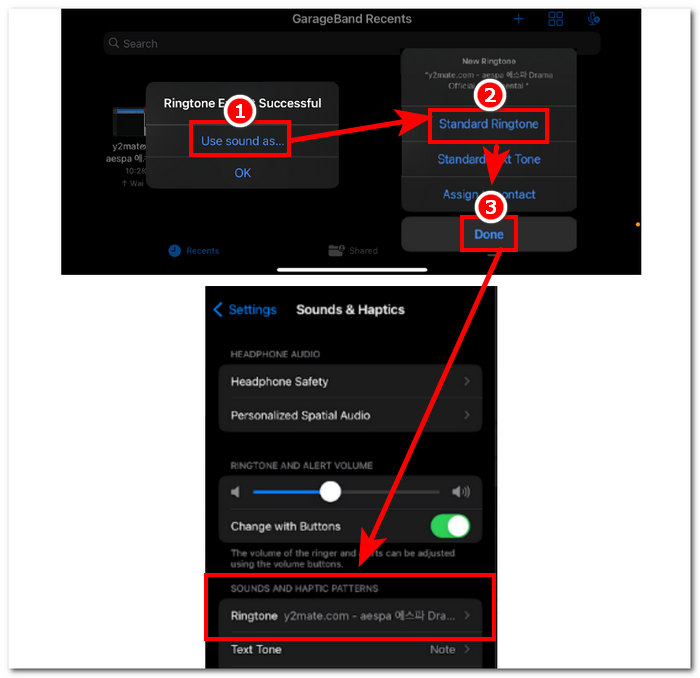
Androide
Convertir YouTube a tono de llamada MP3 en Android es tan fácil como configurarlo. Gracias a sus funciones integradas, Android permite a sus usuarios configurar un tono de llamada, lo que hace que el proceso sea mucho más fácil y cómodo. Por lo tanto, los usuarios aún necesitan descargar y convertir el video de YouTube utilizando la herramienta en línea Y2mate.
Paso 1Usando la aplicación de YouTube, copia el enlace del video que quieres usar como tono de llamada.
Paso 2. Utilizando su navegador, pegue el enlace a la herramienta de conversión de su elección. Antes de hacer clic en el Descargar Botón, recuerda seleccionar primero la sección Audio para que convierta tu video a MP3.
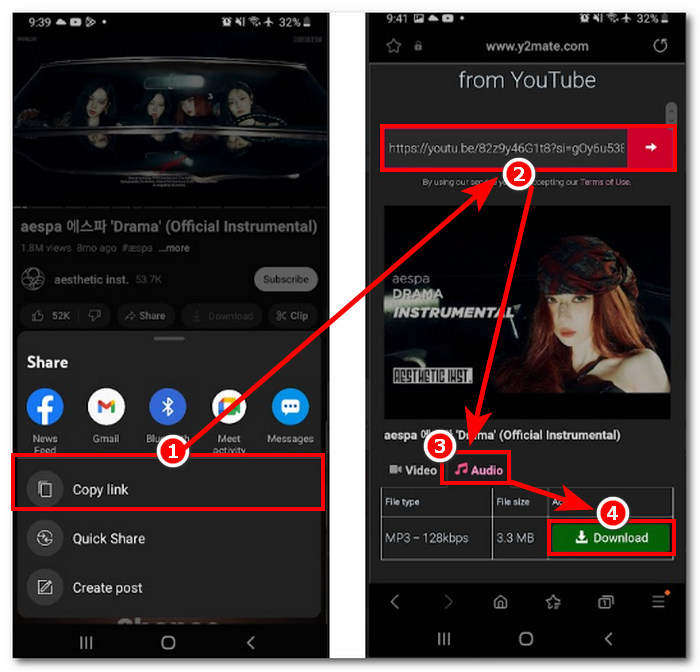
Paso 3Acceda a la configuración de tono de llamada de su teléfono para configurar el audio recién convertido como tono de llamada. Solo siga estos pasos de navegación: Configuraciones > Sonido y vibración > Tono de llamada.
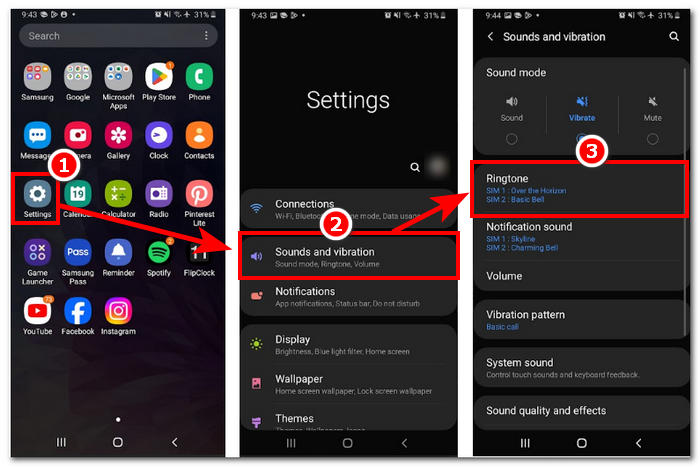
Paso 4Una vez que estés en la configuración de tono de llamada, procede a agregar tu nuevo tono de llamada haciendo clic en el botón + ubicado en la parte superior derecha de tu pantalla. Y así, habrás configurado con éxito tu nuevo tono de llamada que proviene de un video de YouTube.
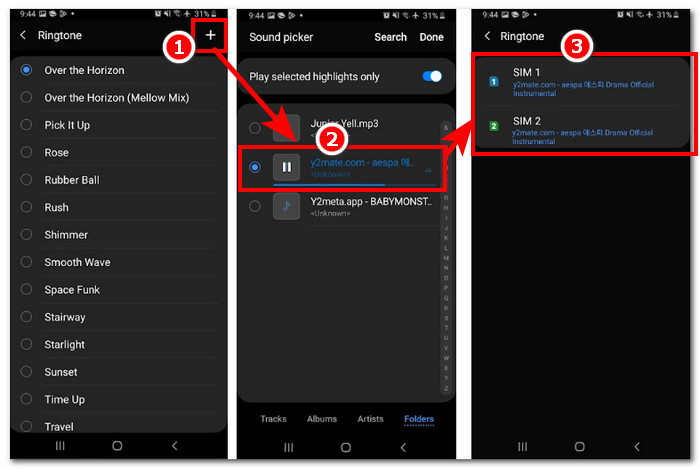
Parte 4. Preguntas frecuentes sobre la conversión de tonos de llamada de YouTube a MP3
¿Qué herramienta de IA convierte YouTube a MP3?
Existen muchas herramientas de inteligencia artificial de primera línea que pueden convertir videos de YouTube a MP3 de manera eficaz. Algunas opciones populares son YTMP3.cc y ClipGrab.
¿Qué es la aplicación de conversión de YouTube a MP3?
Una aplicación de conversión de YouTube a MP3 es una herramienta que se puede descargar al dispositivo móvil de un usuario. Estas aplicaciones de conversión son TubeMAte, VideMate y Snaptube.
¿Cómo guardar el audio de los cortos de YouTube?
YouTube prohíbe la descarga ilegal de audio, de ahí el contenido de la plataforma. Para guardar ilegalmente el audio de los cortos de YouTube, los usuarios recurren a herramientas de conversión en línea y a la grabación de pantalla del teléfono.
Conclusión
Mudado YouTube a un archivo MP3 para tono de llamada El uso puede ser un proceso complicado, especialmente para una persona novata o que no sea experta en tecnología. Por lo tanto, seguir atentamente los pasos anteriores puede ayudar a los usuarios a crear su tono de llamada con facilidad. Ofrece opciones sobre cómo convertir un video de YouTube y crear un tono de llamada utilizando el software en línea Y2Mate para dispositivos Android y iPhone y una herramienta basada en software, Video Converter Ultimate, elegida por FVC, para funciones de personalización.



 Video Converter Ultimate
Video Converter Ultimate Grabador de pantalla
Grabador de pantalla



